D-Link DIR-620 Настройки на рутера

- 2622
- 810
- Leslie Jacobi

Wi-Fi рутер D-Link Dir-620
В тези инструкции ще говорим за това как да конфигурираме безжичния рутер D-Link DIR-620 за работа с някои от доставчиците, популярни в Русия. Ръководството е предназначено за обикновени потребители, които трябва да конфигурират безжична мрежа у дома, така че просто да работи. По този начин, в тази статия няма да има въпрос за алтернативните версии на софтуера на фърмуера DIR-620, целият процес на регулиране ще бъде извършен като част от официалния фърмуер от D-Link.
См. Също така: фърмуер D-Link DIR-620
Следните настройки ще бъдат разгледани в реда:
- Актуализация на фърмуера от официалния уебсайт D-Link (по-добре е да го направите, изобщо не е трудно)
- Връзка L2TP и PPPOE връзки (с примери на Beeline, Rostelecom. PPPOE също е подходящ за доставчици на TTK и къщи.Ru)
- Настройка на безжична мрежа, инсталиране на парола на Wi-Fi.
Зареждане на фърмуера и свързване на рутер
Преди да започнете да настроите, трябва да заредите най-новата версия на фърмуера за вашата версия на рутера DIR-620. В момента на пазара има три различни ревизии на този рутер: A, C и D. За да разберете ревизията на вашия Wi-Fi рутер, вижте стикера, разположен в долната му част. Например, h/w ver линия. A1 ще каже, че имате D-Link DIR-620 Ревизия a.
За да изтеглите последния фърмуер, отидете на официалния уебсайт D-Link FTP.Dlink.ru. Ще видите структурата на папките. Трябва да вървите по пътя / /Кръчма/Рутер/Dir-620/Фърмуер, Изберете папката, съответстваща на одита на вашия рутер, и изтеглете файла с разширението .Bin в тази папка. Това е файлът на последния фърмуер.
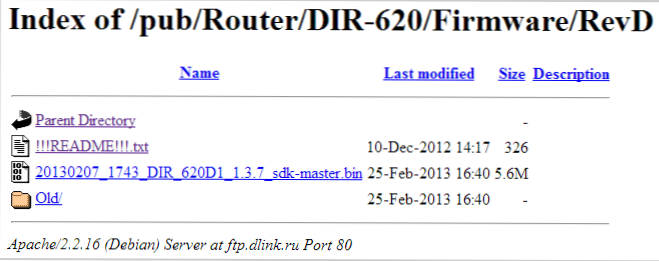
Файл с фърмуер DIR-620 на официалния уебсайт
Забележка: Ако имате рутер Д-Връзка DIR-620 Ревизия A С фърмуера версия 1.2.1, вие също трябва да изтеглите фърмуер 1.2.16 от папката Стар (само_for_fw_1 файл.2.1_dir_620-1.2.16-20110127.FWZ) и първо направете актуализация от 1.2.1 до 1.2.16, и едва тогава до последния фърмуер.

Гърбът на рутера DIR-620
Свързването на рутера DIR -620 не е особено трудна: просто свържете кабела на вашия доставчик (Beeline, Rostelecom, TTK - Процесът на корекция ще бъде разгледан за тях) към пристанището на Интернет и един от LAN портовете (по -добре - LAN1) Свържете проводника с компютъра на конектора на мрежовата карта. Свържете мощността.
Друг момент, който трябва да се извърши, е да се проверят настройките на връзката чрез локална мрежа на вашия компютър:
- В Windows 8 и Windows 7 отидете на „Контролен панел“ - „Центърът за управление на общността и общ достъп“, вдясно в менюто изберете „Промяна на параметрите на адаптера“, щракнете върху правилната мишка, щракнете в списъка с локална мрежа и щракнете върху Свойства “и отидете на третата точка.
- В Windows XP отидете на „Контролен панел“ - „Мрежови връзки“, щракнете върху десния клавиш на мишката на „Local Network Connection“ и щракнете върху „Свойства“.
- В отворите на връзката ще видите списък с използвани компоненти. Той трябва да бъде избран в ИТ "Интернет протокол Версия 4 TCP/IPv4" и натиснете бутона "Свойства".
- В свойствата на протокола трябва да се установи: „Вземете IP адреса автоматично“ и „Вземете адреса на DNS сървъра автоматично“. Ако това не е така, променете и запазете настройките.
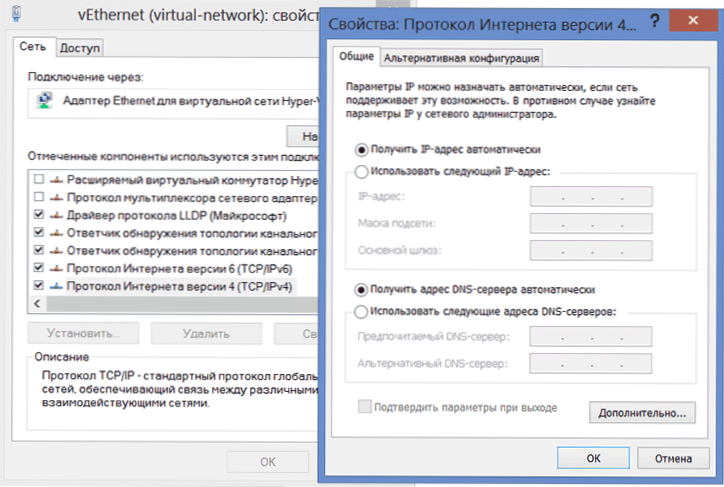
LAN настройка за рутера D-Link DIR-620
Забележка за по-нататъшно коригиране на рутера DIR-620: С всички следващи действия и до края на настройката оставете връзката си с Интернет (Beeline, Rostelecom, TTK, House.ru) разкъсан. Също така, той не трябва да се свързва след настройка на рутера - рутерът ще го инсталира самостоятелно. Най-често срещаният въпрос е на сайта: Интернет е на компютър, а друго устройство е свързано с Wi-Fi, но без достъп до Интернет е свързан точно с факта, че те продължават да изпълняват връзката на самия компютър.
Фърмуер D-Link DIR-620
След като сте свързани с рутера и сте направили всички останали подготовки, стартирайте всеки браузър и въведете 192 в адресна линия.168.0.1, щракнете върху Enter. В резултат на това трябва да видите прозорец за удостоверяване, където трябва да въведете стандартния вход и парола за рутери D -link - администратор и администратор и в двете полета. След правилния вход ще се окажете на страницата за настройки на маршрута, която, в зависимост от версията на фърмуера, установена в момента, може да има различен външен вид:
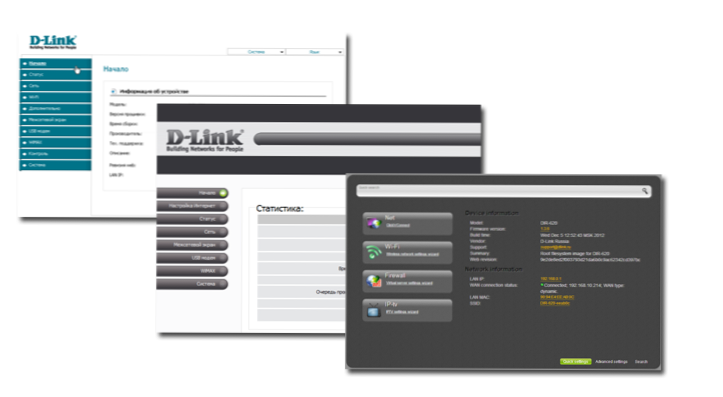
В първите два случая в менюто изберете „System“ - „Актуализиране на PO“, в третия - щракнете върху „Разширени настройки“, след това в раздела „Система“ щракнете Изберете елемента „Актуализиране“.
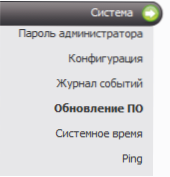
Натиснете „Преглед“ и посочете пътя към файла на фърмуера. Щракнете върху "Актуализиране" и изчакайте завършването на процеса на фърмуера. Както вече беше споменато в бележката, за ревизия А със стария фърмуер, актуализацията ще трябва да бъде направена на два етапа.
В процеса на актуализиране на софтуера на рутера ще се прекъсне комуникацията с него, съобщението „страницата не е достъпна“ може да се появи. Каквото и да се случи, не изключвайте силата на рутера за 5 минути - докато се появи съобщението, че фърмуерът е бил успешен. Ако след това време не се появиха съобщения, отидете на адреса 192.168.0.1 Отново.
Настройка L2TP връзка за Beeline
Първо, не забравяме, че на самия компютър връзката с Beeline трябва да бъде счупена. И започнете да настроите тази връзка в D-Link Dir-620. Отидете на "Разширени настройки" (бутон в долната част на страницата ", в раздела" Мрежов ", изберете" WAN ". В резултат на това имате списък с една активна връзка. Натиснете бутона "Добавяне". Следните параметри на връзката трябва да бъдат посочени на страницата, която се появява:
- Тип връзка: L2TP + динамичен IP
- Име на връзката: Всяко, по ваш вкус
- В секцията VPN посочваме потребителското име и паролата, предоставена ви с Beeline
- Адрес на VPN сървър: TP.интернет.Beeline.ru
- Останалите параметри могат да бъдат оставени без промяна
- Щракнете върху "Запазване".
След като натиснете бутона, отново ще се окажете на страницата със списъка на връзката, само че този път ще има връзка на Beeline в този списък в състояние на „разкъсано“. Също така, в горния вдясно ще има известие, че настройките са се променили и те трябва да бъдат запазени. Направи го. Изчакайте 15-20 секунди и актуализирайте страницата. Ако всичко е направено правилно, тогава ще видите, че сега връзката е „свързана“. Можете да пристъпите към настройване на безжична мрежа.
PPPOE настройка за Rostelecom, TTK и House.Ru
Всички горепосочени доставчици използват протокола PPPOE, за да се свържат с Интернет и следователно процесът на настройка на маршрутизатора на D-Link Dir-620 няма да бъде различен за тях.
За да конфигурирате връзката, отидете на „разширените настройки“ и изберете „WAN“ в раздела „Мрежа“, в резултат на което ще се озовете в селото със списък на връзките, където една връзка е „динамичен IP“. Кликнете върху нея с мишката и изберете „Премахване“ на следващата страница, след което ще се върнете в списъка с връзки, който вече е празен. Щракнете върху "Добавяне". Следните параметри на връзката трябва да бъдат посочени на страницата, която се появява:
- Тип връзка - PPPOE
- Име - всеки, по ваша преценка, например - Rostelecom
- В секцията PPP посочете потребителското име и паролата, предоставена от вашия доставчик за достъп до Интернет.
- За доставчика на TTK посочете MTU, равен на 1472
- Щракнете върху "Запазване"
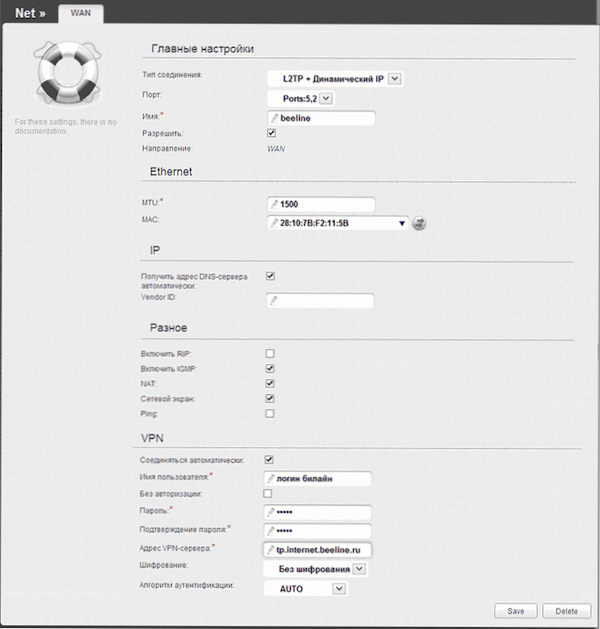
Настройка на Beeline Connection на DIR-620
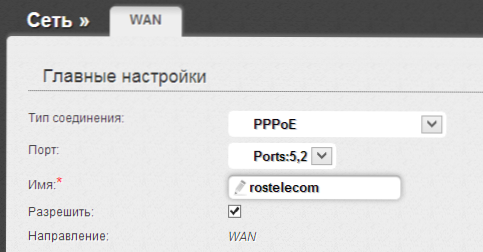
След като запазите настройките, току -що създадената връзка ще бъде показана в списъка с връзки, ще бъде възможно и да се наблюдава съобщението, че настройките на рутера са променени и те трябва да бъдат запазени. Направи го. След няколко секунди актуализирайте страницата със списък на връзките и се уверете, че състоянието на връзката се е променило и интернет е свързан. Сега можете да конфигурирате параметрите на Wi-Fi точката за достъп.
Задаване на Wi-Fi
За да конфигурирате параметрите на безжична мрежа, на страницата на разширени настройки в раздела Wi-Fi, изберете елемента „Основни настройки“. Тук в полето SSID можете да зададете името на точката за безжичен достъп, чрез която можете да го идентифицирате сред другите безжични мрежи във вашата къща.
В артикула „Wi-Fi безопасност“ можете също да зададете паролата на вашата безжична точка за достъп, като по този начин я предпазвате от неоторизиран достъп. Как да направите това правилно описано подробно в статията „Как да поставите парола на Wi-Fi“.
Възможно е също така да се конфигурира IPTV от основната страница на рутера DIR-620: Всичко, което е необходимо, е да се посочи порта, към който ще бъде свързан телевизионният префикс.
По този начин настройката на рутера е завършена и можете да използвате интернет от всички устройства, оборудвани с Wi-Fi. Ако по някаква причина нещо отказва да работи, опитайте се да се запознаете с основните проблеми, когато създавате рутери и начини да ги разрешите тук (обърнете внимание на коментарите-това е много полезна информация).

